Este artigo mostra superficialmente como emitir documentos fiscais no ponto de venda. E digo superficialmente porque já temos tutoriais que ensinam a configurar a emissão de:
NF-e e NFC-e: https://soriodev.com.br/ajuda/sorges-configurando-e-emitindo-nf-e-e-nfc-e/
SAT CF-e: https://soriodev.com.br/ajuda/sorges-configurando-e-emitindo-o-sat-cf-e/
E como configurar a impressão de cupons: https://soriodev.com.br/ajuda/sorges-configurando-a-impressao-de-cupons/
Esses artigos inclusive cobrem a explicação sobre como configurar o PDV para emitir os documentos. Mas achamos interessante criar um artigo que mostra apenas o fundamental para ativar o PDV em modo fiscal, de forma que possa emitir os documentos.
Aviso importante: a partir da versão 2023.63.458 o sistema passou a ter uma configuração adicional em AJUSTES LOCAIS, na aba DIVERSOS, para permitir escolher qual modelo de nota eletrônica será emitida pelo PDV do computador atual. Essa configuração não aparece no vídeo abaixo pois foi incluída posteriormente. O ajuste global C0142 ainda existe, e permite escolher o padrão em todos os computadores da rede, enquanto esse novo ajuste permite forçar o uso de um modelo no computador local apenas, para que seja possível ter um PDV emitindo NF-e e outro emitindo NFC-e.
Existem 3 documentos fiscais que podem ser emitidos no PDV: o SAT CF-e do estado de São Paulo, a NFC-e (nota fiscal de consumidor eletrônica, modelo 65), e a partir da versão 2023.60.427, também a NF-e (nota fiscal eletrônica, modelo 55). Vamos ver cada um.
Primeiro, um PDV sem emissão de documentos fiscais terá uma tela parecida com essa:
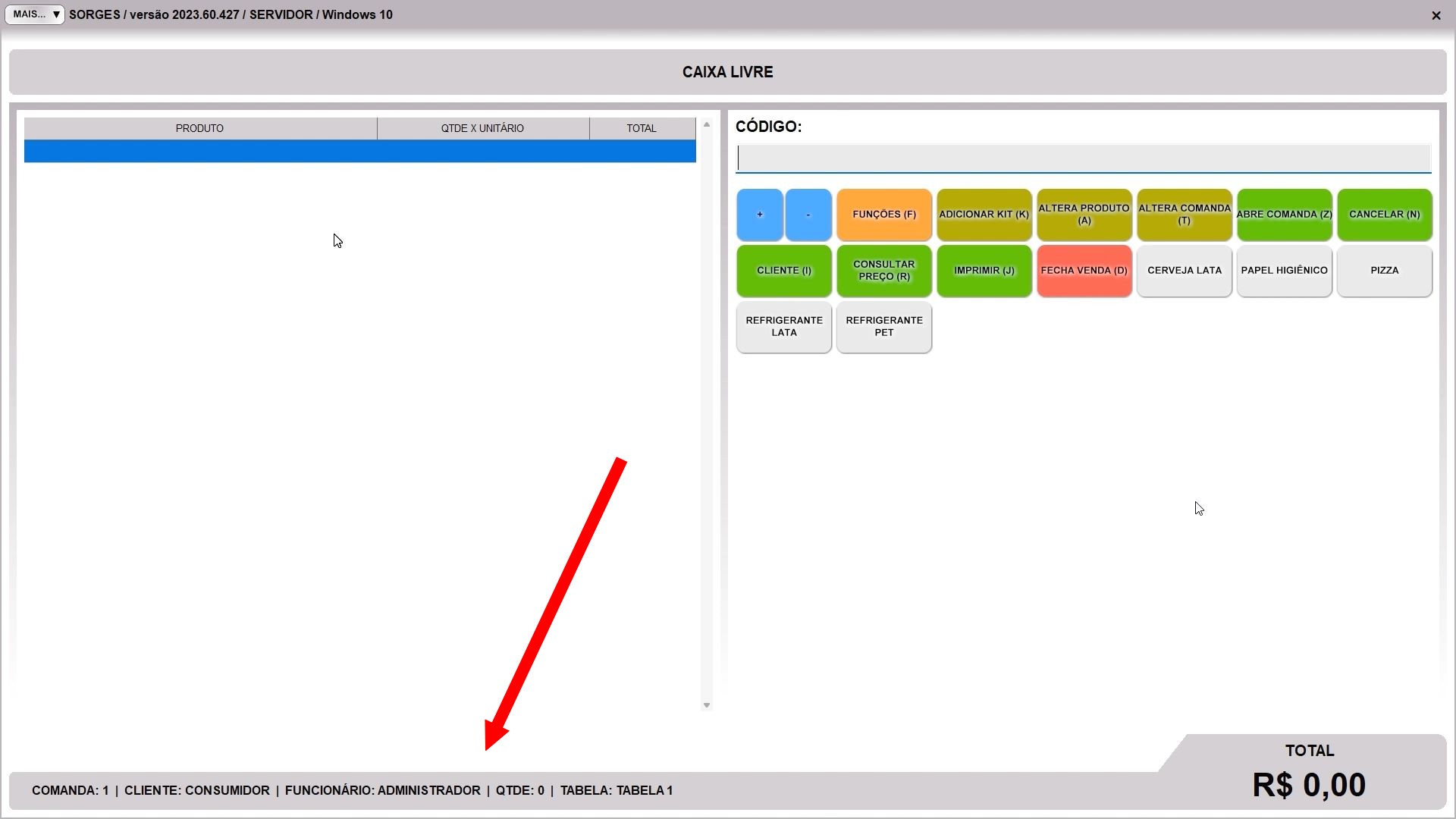
Se atente que lá no rodapé aparecem as informações da comanda, numa tarja com coloração que segue a cor do tema em uso.
Ativando o SAT CF-e
Para o PDV passar a emitir o SAT CF-e, precisamos acessar os AJUSTES LOCAIS no retaguarda, e entrar na aba SAT:
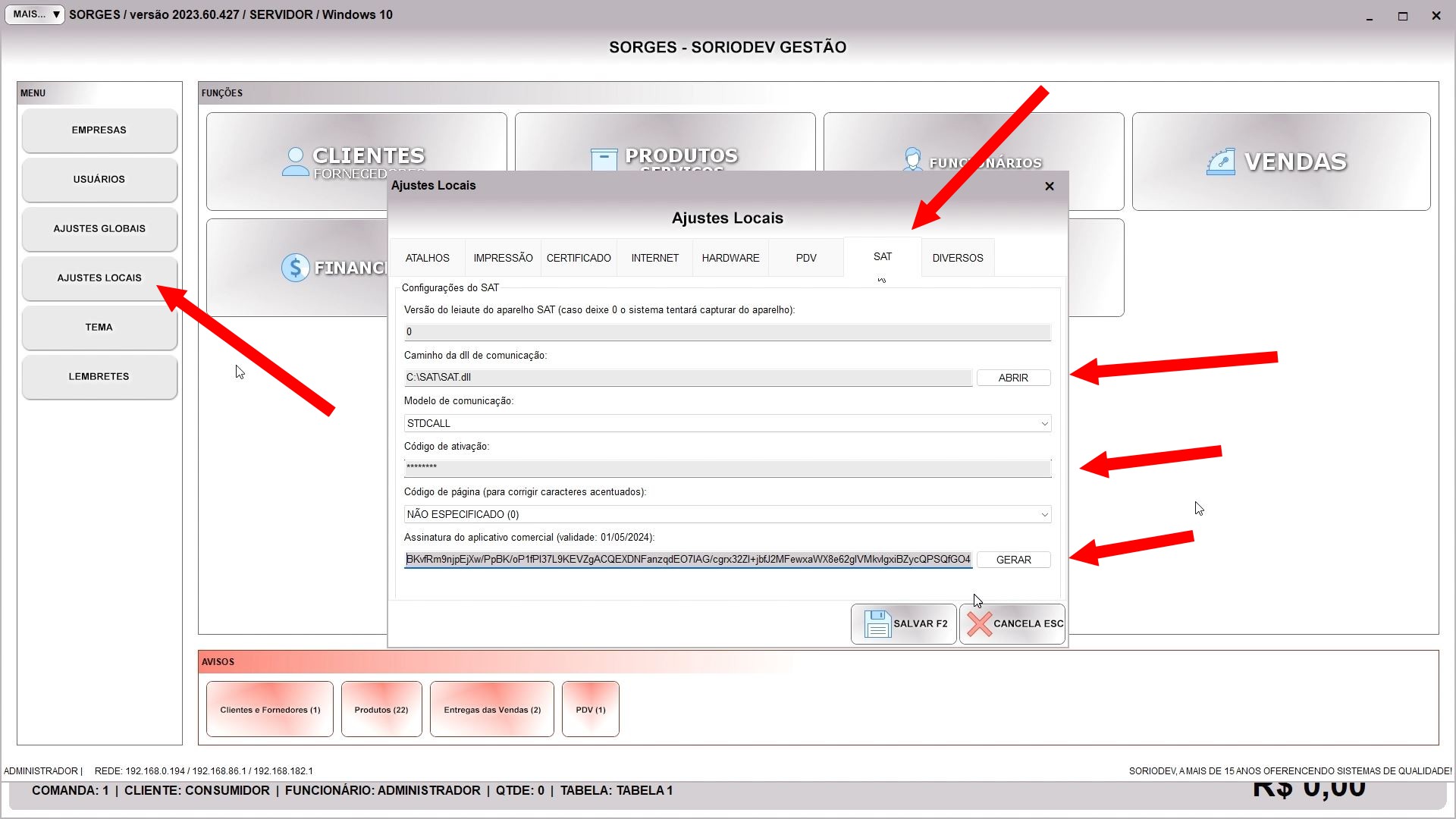
Para o PDV funcionar integrado ao SAT é preciso configurar o CAMINHO DA DLL DE COMINICAÇÃO e a ASSINATURA DO APLICATIVO. Naturalmente, o CÓDIGO DE ATIVAÇÃO também é obrigatório, senão funciona, mas a DLL e a ASSINATURA é que determinam se o PDV vai funcionar com o SAT.
Lógico que, como disse antes, tem muito mais configurações, incluindo a parte fiscal. Mas essas que ativam a emissão do documento no PDV.
Uma vez que ativou o SAT, o PDV vai ficar mais ou menos assim:
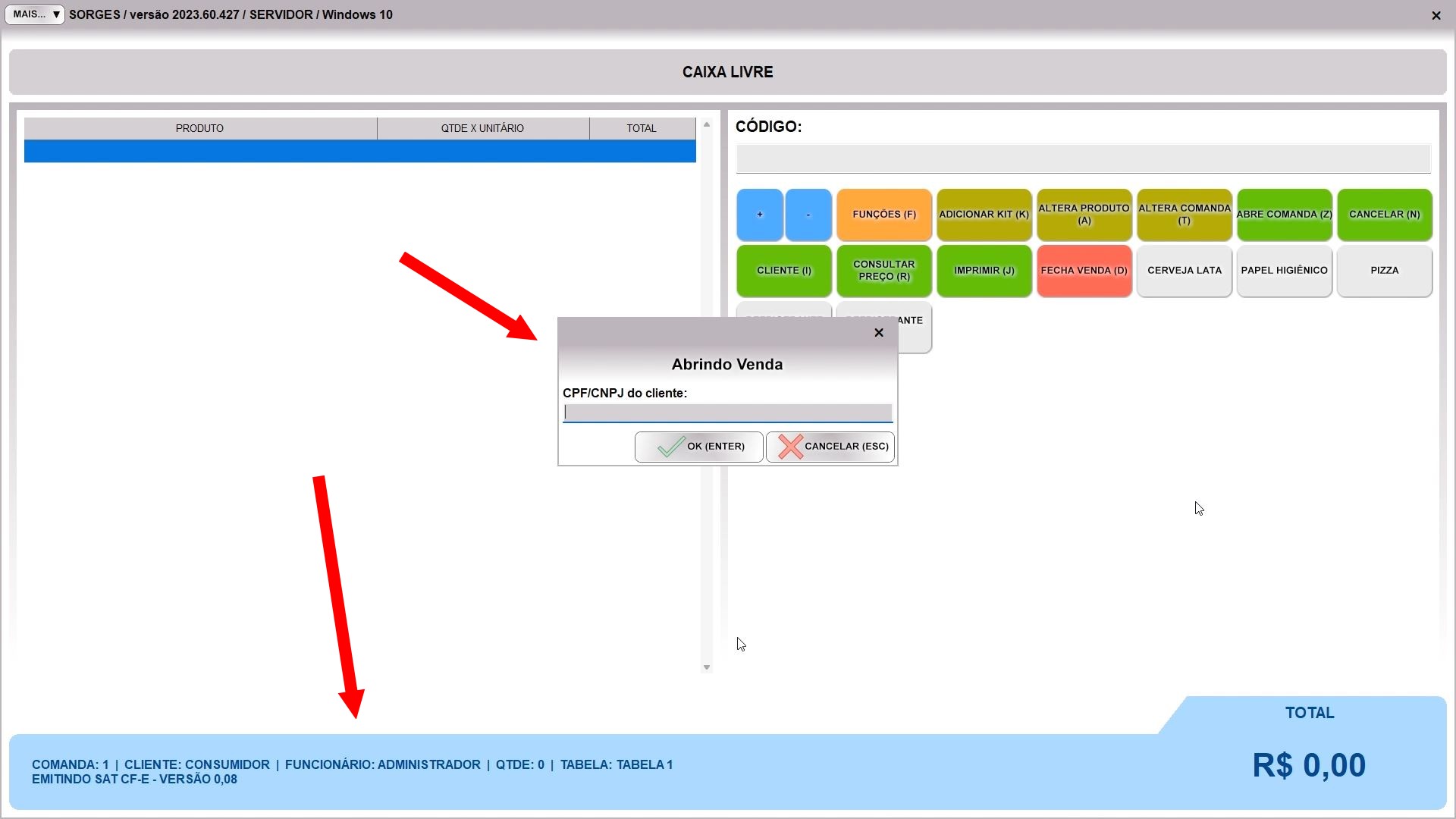
Dependendo das configurações ele pode pedir CPF do cliente ao abrir e/ou fechar comandas, ou nem pedir. Mas no rodapé da tela você verá detalhes da conexão com o SAT. Ele mostra que está emitindo SAT CF-e e a versão do aparelho. O normal é a tarja ficar azul, indicando que está tudo correto, mas se houver um aviso ou um erro, a tarja pode mudar para outras cores, como amarelo ou vermelho, por exemplo. Aí será indicado na própria tarja qual é o aviso ou erro, e a solução depende do que for.
Ativando a NFC-e (modelo 65)
Já para ativar a NFC-e, o primeiro passo é informar no cadastro da empresa, na aba FISCAL, o ID DO CSC e o próprio CSC. Essas informações você gera no site da sefaz do seu estado, e são um dos requisitos para o sistema emitir NFC-e.

O outro requisito é configurar o certificado digital:
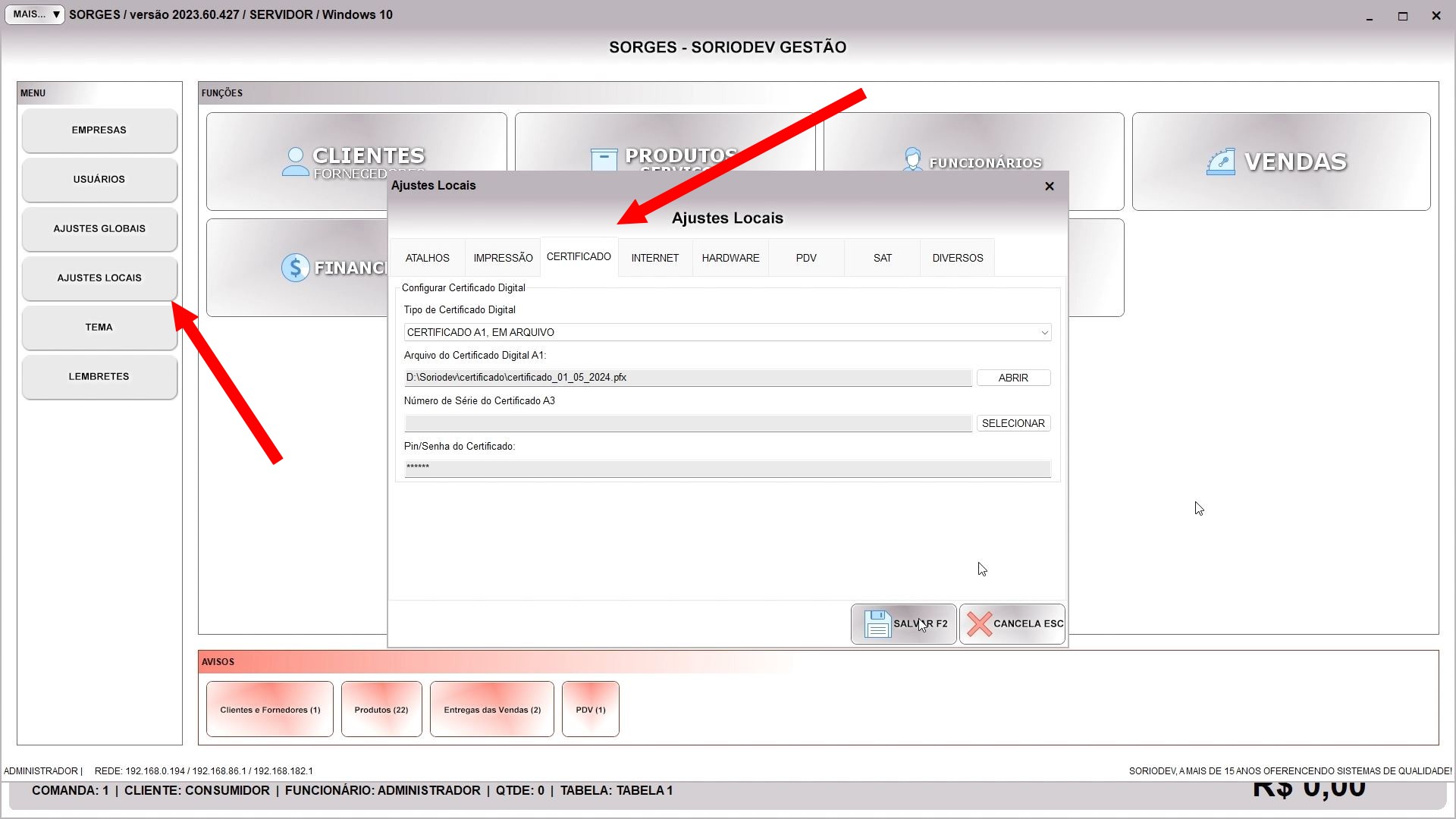
Isso é feito em AJUSTES GLOBAIS, na aba CERTIFICADO. Há um tutorial nesse link ensinando a fazer: https://soriodev.com.br/ajuda/sorges-configurando-o-certificado-digital/
Novamente, isso é o básico para o PDV começar a emitir nota, mas tem muito mais configurações fiscais necessárias.
Ao configurar a tela do PDV vai ficar assim:
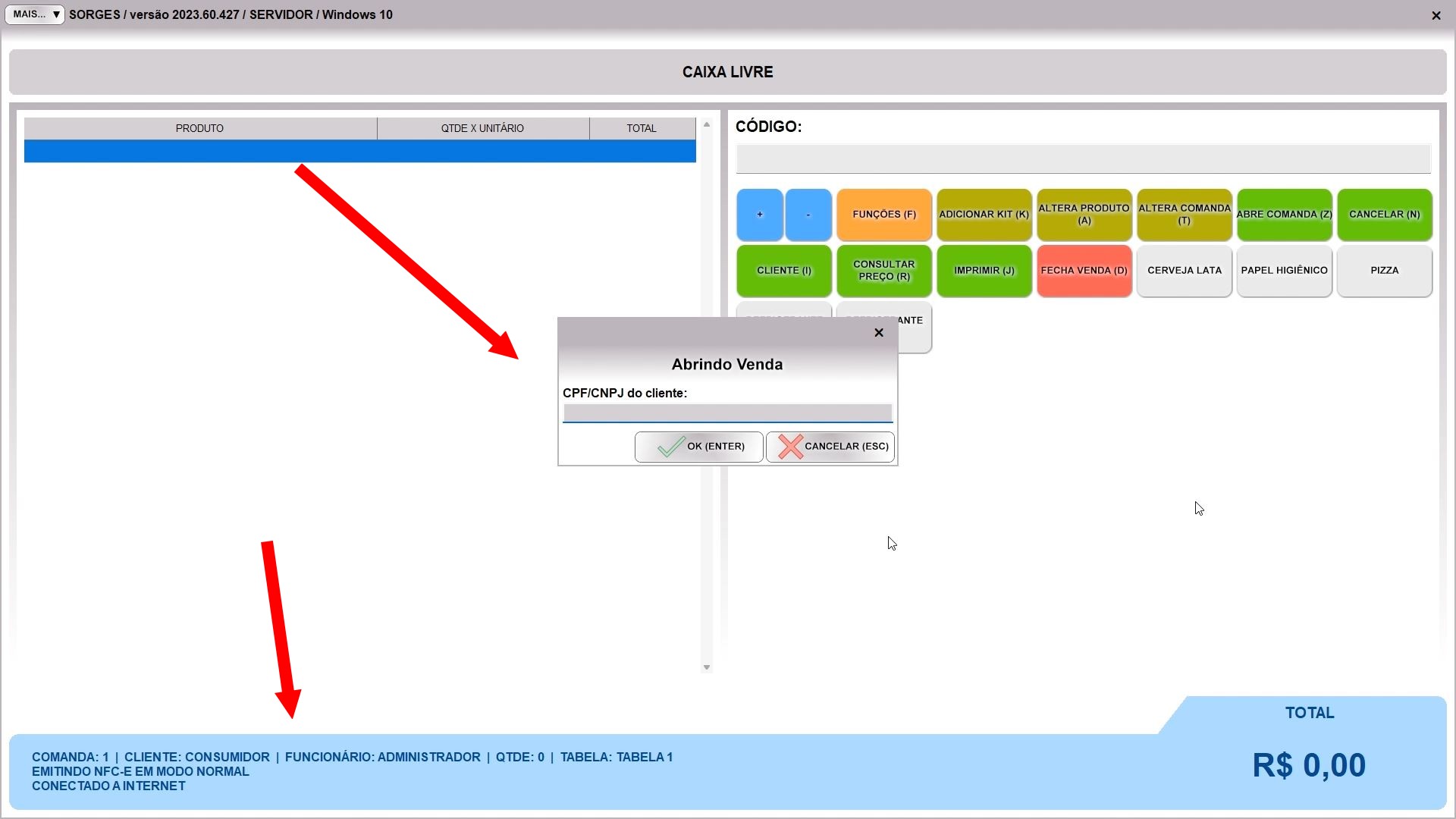
Igual ao SAT, ele pode ou não pedir o CPF do cliente, dependendo das configurações. E no rodapé a tarja também muda, informando que está emitindo NFC-e, e o estado da conexão com a internet. Se a internet oscilar, ou se você ativar a emissão da NFC-e em contingência, essa tarja vai mudar de cor, indicando essas variações.
Ativando a NF-e (modelo 55)
E para finalizar, o último documento é a NF-e. A configuração é praticamente a mesma da NFC-e que ensinamos acima, porém a NF-e não possui o CSC, então não precisa ir no cadastro da empresa preencher aqueles dois campos.
O que provavelmente precisará ser feito é instruir ao sistema que o PDV deve emitir a NF-e em vez da NFC-e. E para isso, vamos no retaguarda, em AJUSTES GLOBAIS:
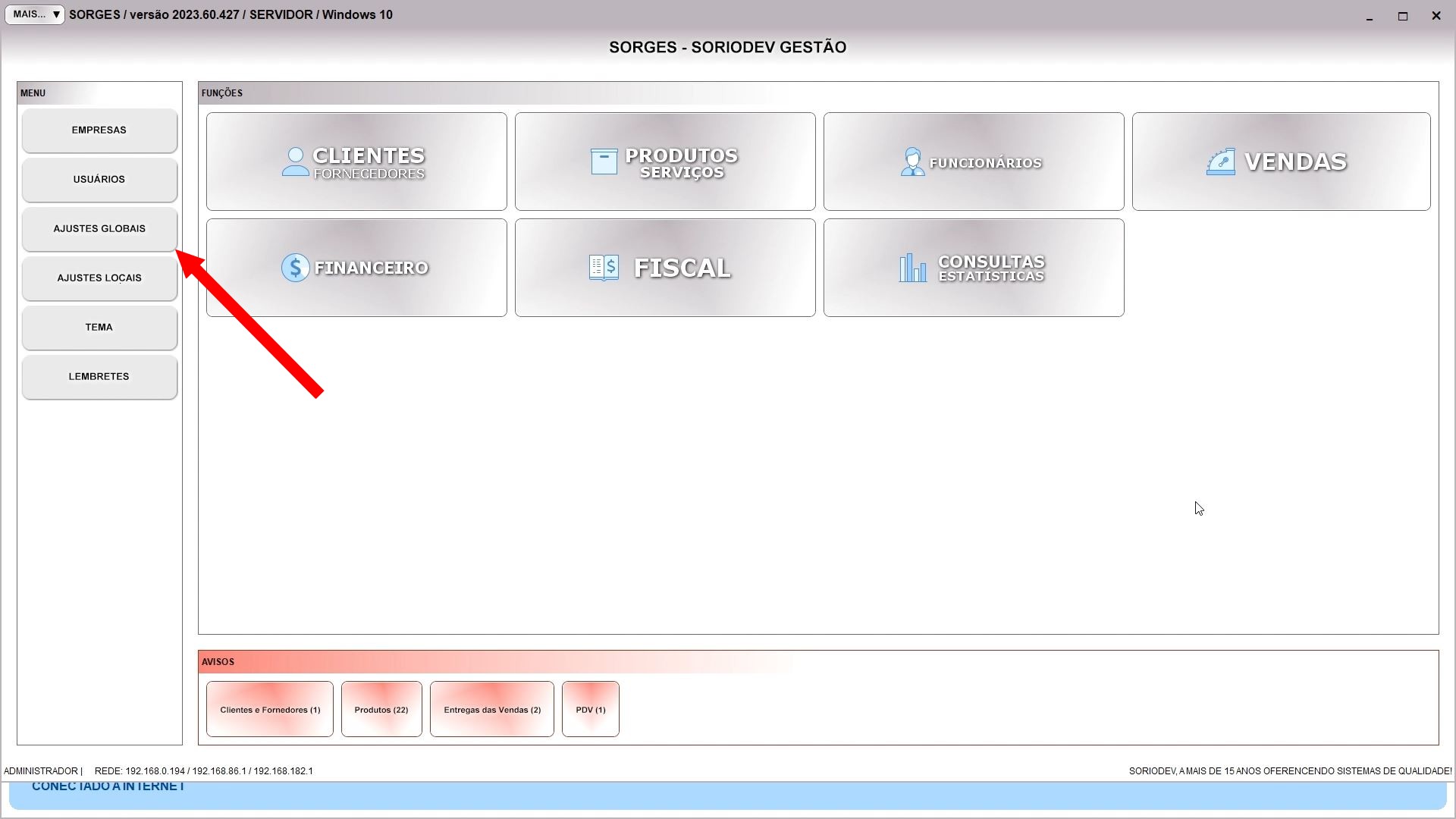
Você vai procurar pelo ajuste com identificado C0142:
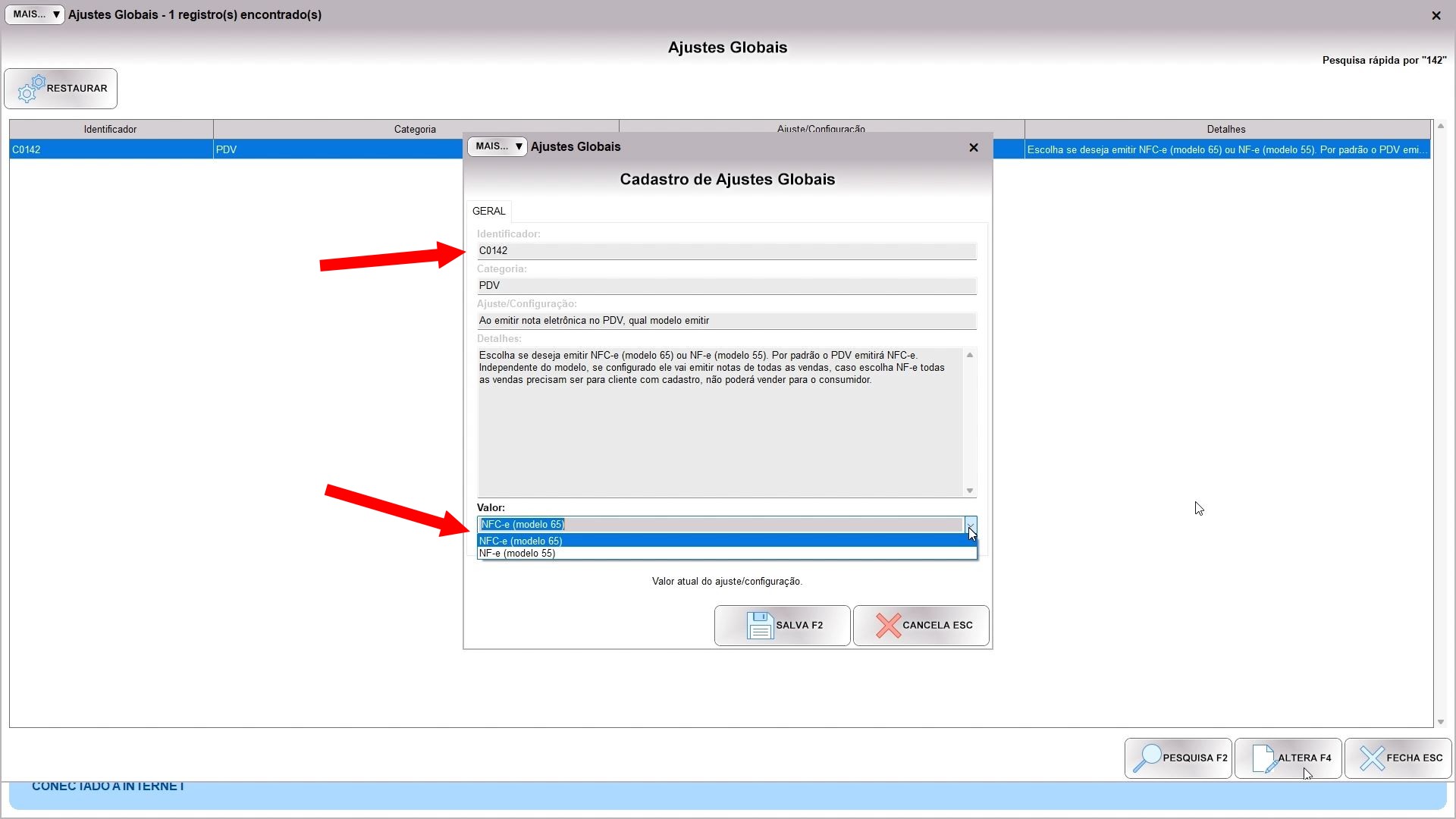
Esse ajuste é justamente para você dizer ao sistema se quer emitir NF-e ou NFC-e no PDV. Selecione NF-e (modelo 55) e ele vai emitir essa nota.
Além desse ajuste global, na aba DIVERSOS em AJUSTES LOCAIS temos outra configuração, que faz a mesma coisa, porém esse afeta só esse computador onde a configuração é feita, enquanto o ajuste C0142 afeta todos os computadores da rede:
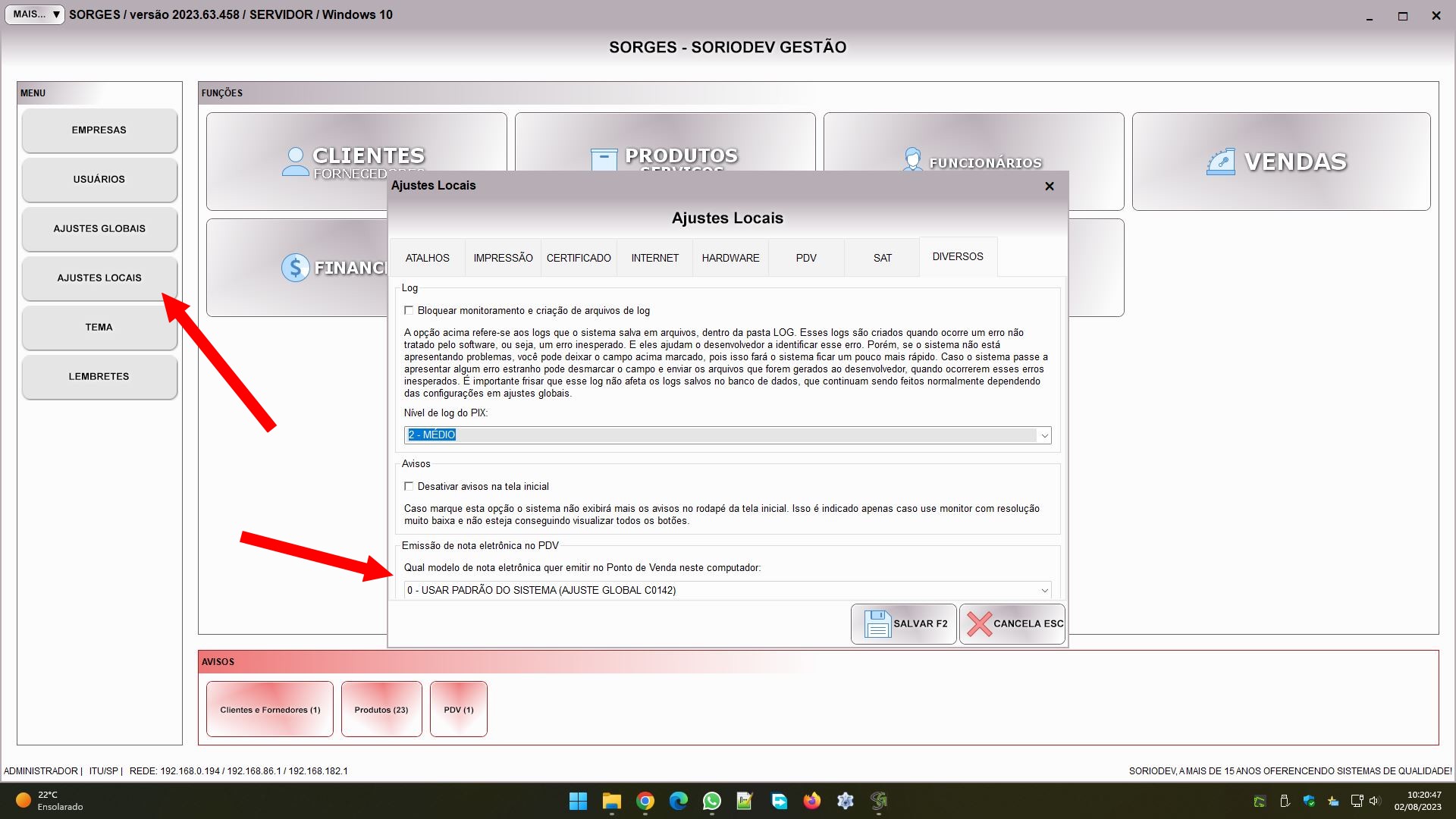
Você pode escolher usar o padrão do C0142 ou forçar o uso de outro modelo localmente.
Mas veja que existem dois detalhes muito importantes. O primeiro é que ao configurar o PDV para emitir NF-e, você precisa selecionar um cliente com cadastro em todas as vendas, pela tecla I. Caso tente fechar vendas ao consumidor o sistema bloqueia:
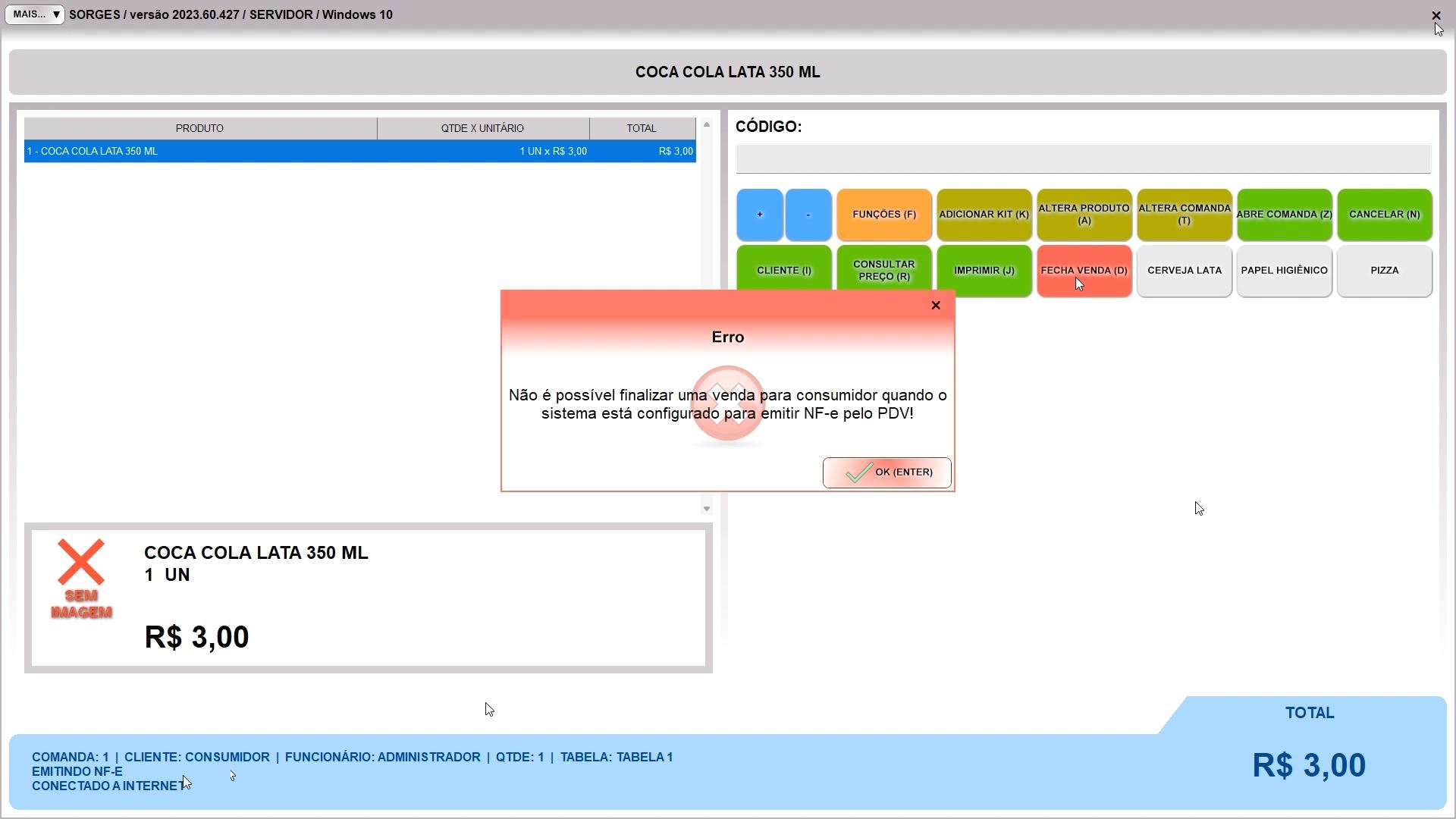
Isso é natural, porque o consumidor não tem cadastro com os dados de cliente necessários para emitir a NF-e. Veja também que assim como a NFC-e, haverá uma tarja no rodapé mostrando que o PDV está emitindo NF-e, e a situação da internet. Porém ele não vai pedir CPF, você tem que cadastrar o cliente e selecionar ele.
A segunda questão é que o PDV não emite documentos fiscais seletivamente, até para evitar sonegação e problemas com o fisco. Uma vez que você configura ele para emitir SAT ou NFC-e ou NF-e, ele vai emitir o documento fiscal que configurou em todas as vendas. E ele vai emitir apenas um desses documentos, dando preferência primeiro ao SAT e depois a nota eletrônica. Ou seja, se configurar o SAT ele vai emitir só SAT, mesmo que também configure a NFC-e ou a NF-e. E se configurar a nota eletrônica ele vai emitir só um dos dois modelos para todas as vendas.